cPanelを介してファイルの権限を変更する以外に 、FTPクライアントを使用することもできます 。使用される最も人気のあるFTPクライアントの1つは、 FileZillaです。 。これは無料のソフトウェアです Windowsをサポートする機能の膨大なリストを備えたFTPアプリケーション 、 Mac OS 、 Linux 、など。
FileZilla ファイルの権限を変更できるだけでなく、ファイルを移動することもできます ローカルマシンとウェブサイトのサーバー間を簡単に移動できます。 ファイルのアクセス許可の変更に焦点を当てます FileZilla経由 。以下は、 FileZillaを使用してファイルのアクセス許可を変更する方法の説明です。 :
ステップ1 。 FileZillaを開きます 。
ステップ2 。 FTPクレデンシャルを入力します (ウィンドウズ またはMac )。 [クイック接続]をクリックします 。
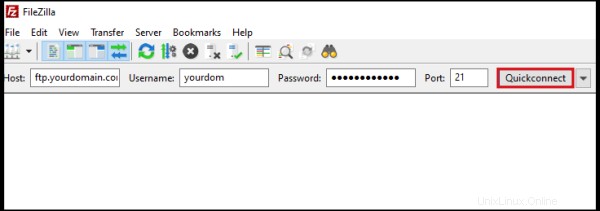
ステップ3 。権限を変更するファイルまたはフォルダを見つけます。
ステップ4 。 右クリック ファイルまたはフォルダで、ファイルのアクセス許可…を選択します
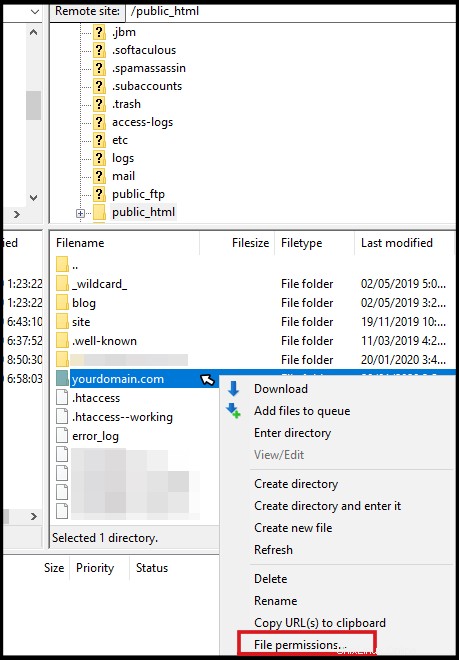
ステップ5 。 新しい権限を入力してください 数値フィールド または、所有者の下のボックスにチェックマークを付けます 、グループ 、および/または公開 権限。完了したら、[ OK]をクリックします 変更を保存します。
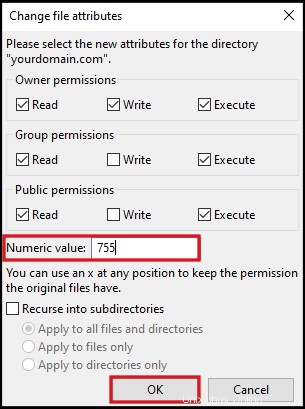
FileZillaを介して行われた権限の変更は、自動的に同期されます cPanelに。
サポートが必要な場合、または問題が発生した場合は、シンガポールにご連絡ください。 およびオーストラリア サポートチーム、24時間年中無休でサポートします。